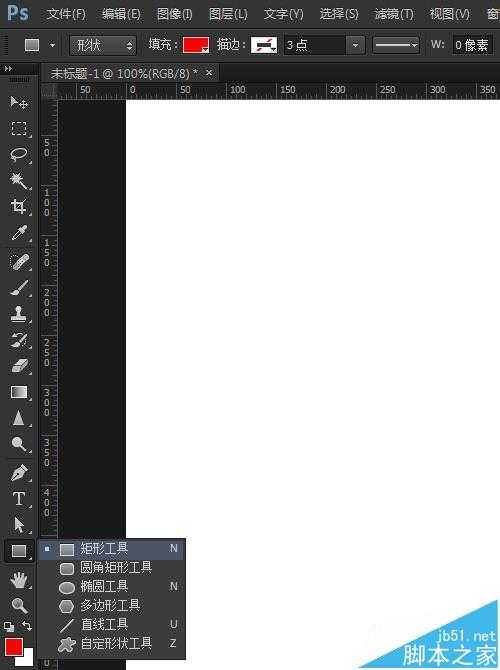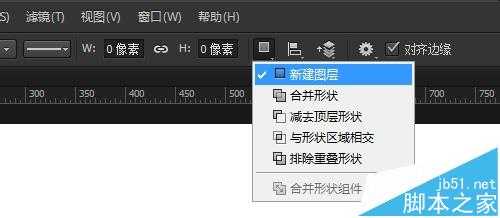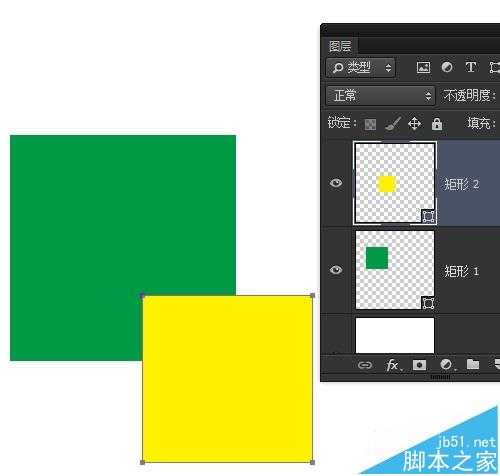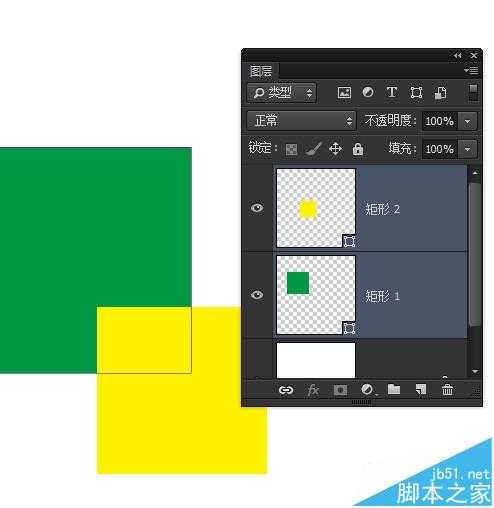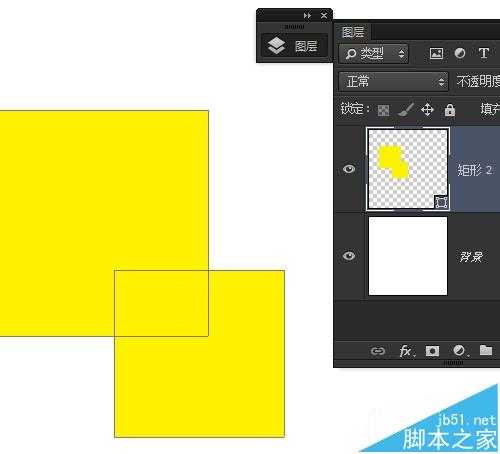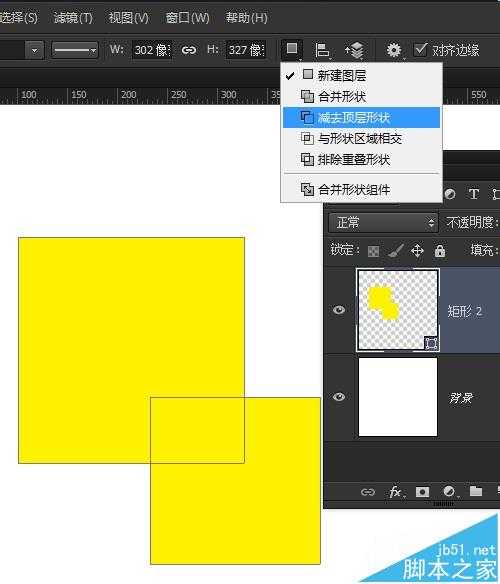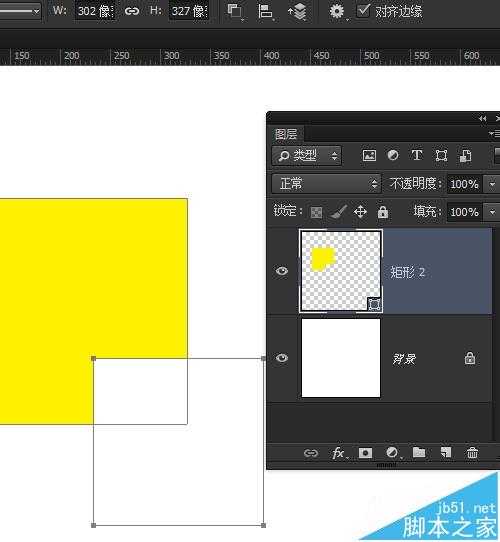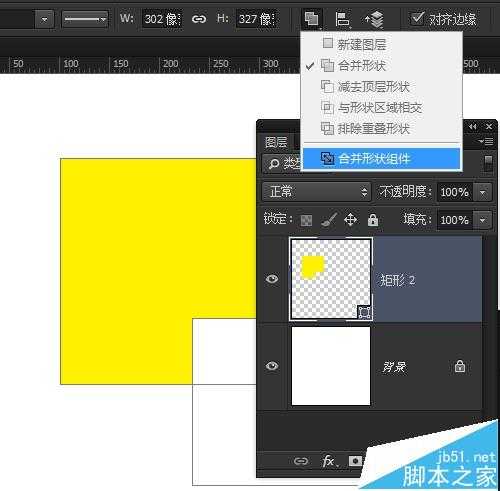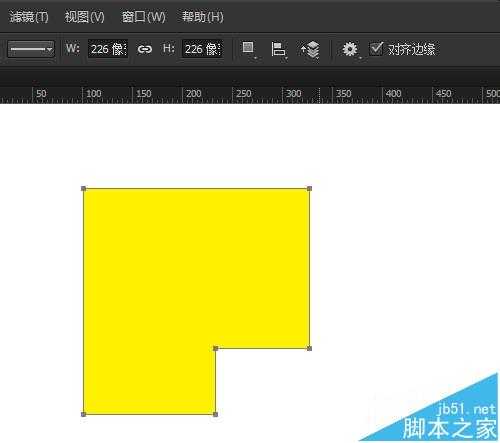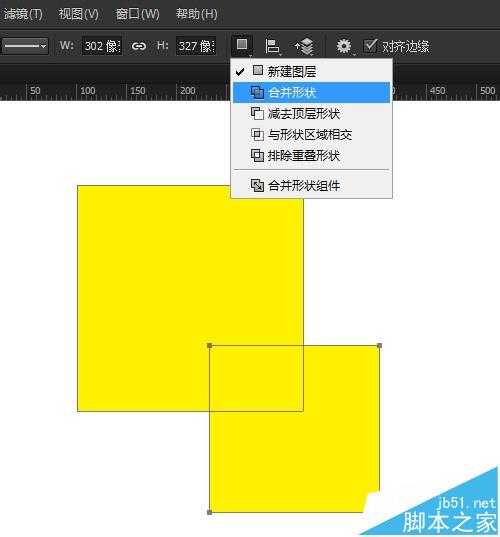Photoshop矢量形状图层加减合并交叉运算的技巧
(编辑:jimmy 日期: 2026/1/2 浏览:3 次 )
Photoshop中可以绘制简单的矢量图形,而且矢量图形还可以做加减、交叉运算。这样制作一些简单的自定义形状就不用到适矢量软件中去了。合并形状、减去顶层形状、与形状区域相交、排除重叠形状、合并形状组件。
- 软件名称:
- Adobe photoshop 6.0 汉化中文免费版
- 软件大小:
- 107MB
- 更新时间:
- 2013-04-19立即下载
一、减去顶层形状图层
1、选择矩形工具(Photoshop矢量工具)
2、在选项栏选择选择绘制形状,并选择新建图层模式
3、绘制了2个形状图层
4、在图层面板,选中2个形状图层
5、按Ctrl + E合并形状图层。
6、选中形状图层,在工具栏选择减去顶层形状
7、看效果出来了,顶层形状被剪切掉了
8、如果想彻底合并形状路径,不再显示顶层形状的路径,可以选择合并形状组件
9、看现在就是一个单路径的形状图层了。
二、合并形状图层
1、合并形状图层,其他操作和以前一样,在选项栏选择合并形状
上一页12 下一页 阅读全文
下一篇:ps怎么羽化图片? ps羽化图片边缘的教程